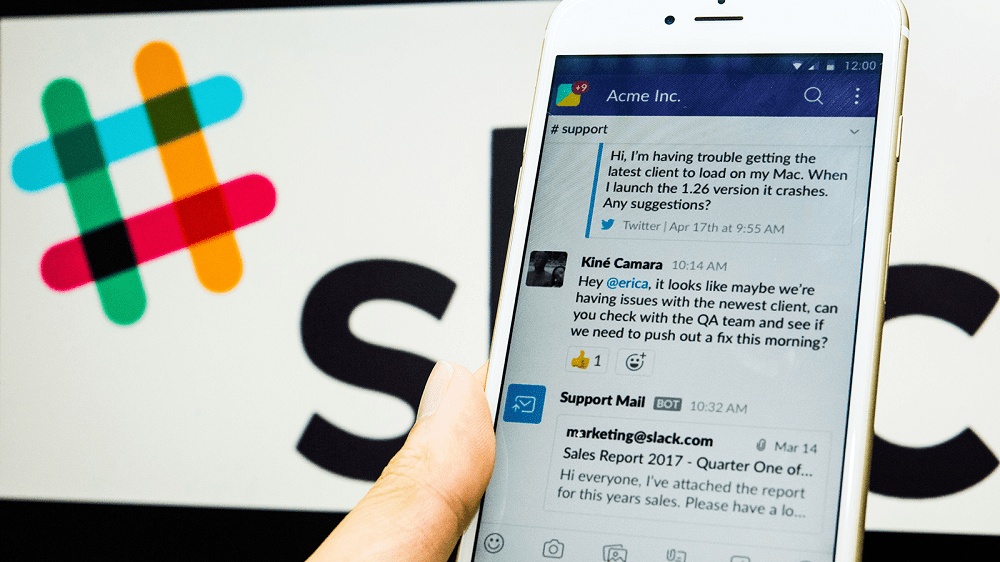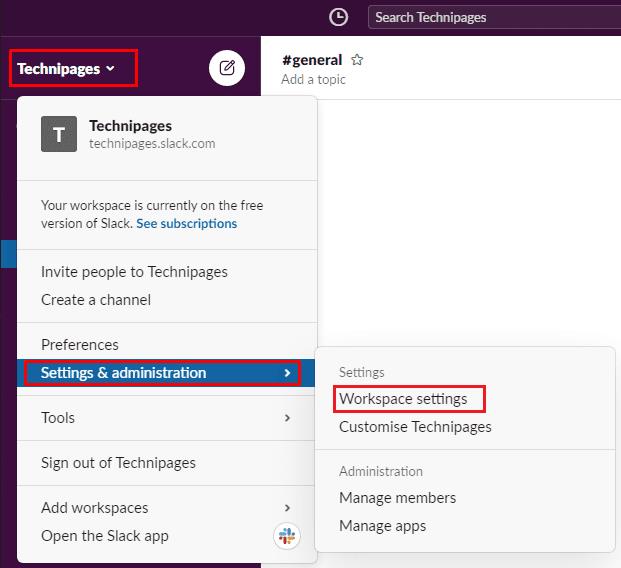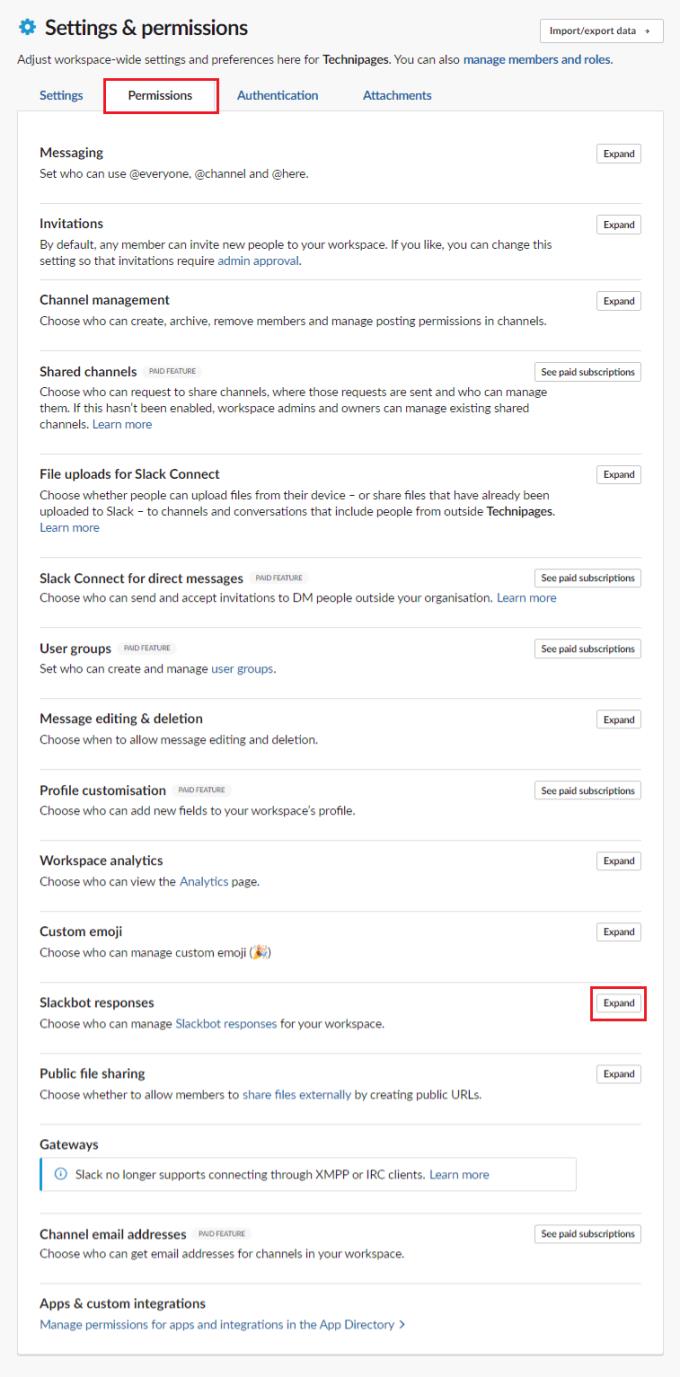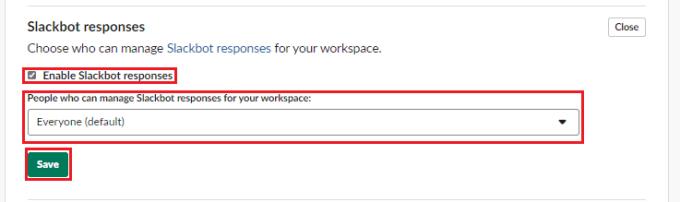Le petit assistant astucieux de Slack Slackbot peut être adapté pour s'adapter à votre organisation de plusieurs manières intéressantes. L'un d'entre eux est la possibilité de configurer exactement ce qu'il dit dans des situations spécifiques, par exemple si vous lui dites de lancer une pièce, vous pouvez lui dire de toujours répondre avec « têtes », ainsi effrontément, vous permettant de gagner n'importe quel tirage au sort que vous pouvez tromper vos collègues dans ; au moins jusqu'à ce qu'ils vous attrapent.
Désormais, par défaut, tout membre à part entière de l'espace de travail peut configurer les réponses automatiques de Slackbot. Cela signifie que si vous voulez que la petite astuce fonctionne, vous devrez restreindre la possibilité de modifier les réponses automatiques à vous-même et aux autres administrateurs de l'espace de travail. Voici comment vous assurer que vous pouvez gagner chaque pile ou face dans tout votre espace de travail.
Astuce : pour de meilleures chances de gagner et pour réduire les chances que les gens comprennent ce que vous faites, essayez de configurer une réponse pour pile et face en fonction du nombre d'espaces que vous mettez à la fin du message à pile ou face. Les réponses de Slackbot sont sensibles aux caractères, donc si vous êtes intelligent, vous pouvez garder cette mascarade pendant un bon moment.
Pour restreindre la possibilité de voir et de modifier la liste des réponses Slackbot, vous devez accéder aux paramètres d'autorisation de l'espace de travail. Pour y accéder, vous devez d'abord cliquer sur le nom de l'espace de travail dans le coin supérieur droit. Ensuite, dans le menu déroulant, sélectionnez « Paramètres et administration », puis « Paramètres de l'espace de travail » pour ouvrir les paramètres de l'espace de travail dans un nouvel onglet.
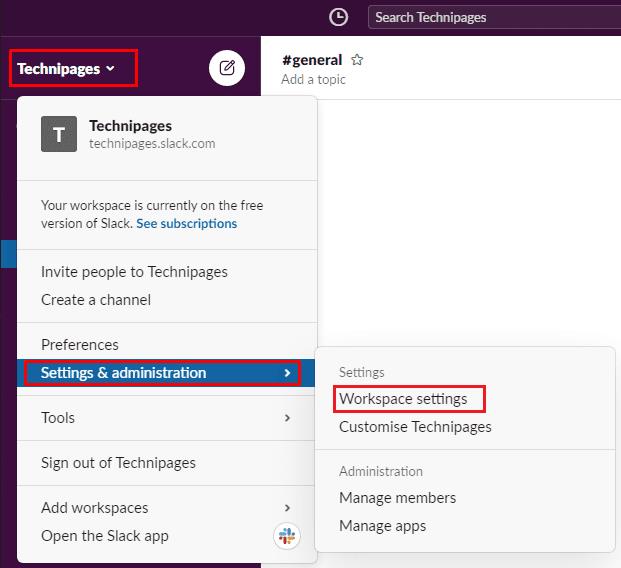
Pour accéder aux paramètres de l'espace de travail, cliquez sur le nom de l'espace de travail dans la barre latérale, puis sélectionnez « Paramètres et administration » et « Paramètres de l'espace de travail ».
Passez à l'onglet « Autorisations » en haut de la page, puis cliquez sur le bouton « Développer » pour les autorisations « Réponses Slackbot ».
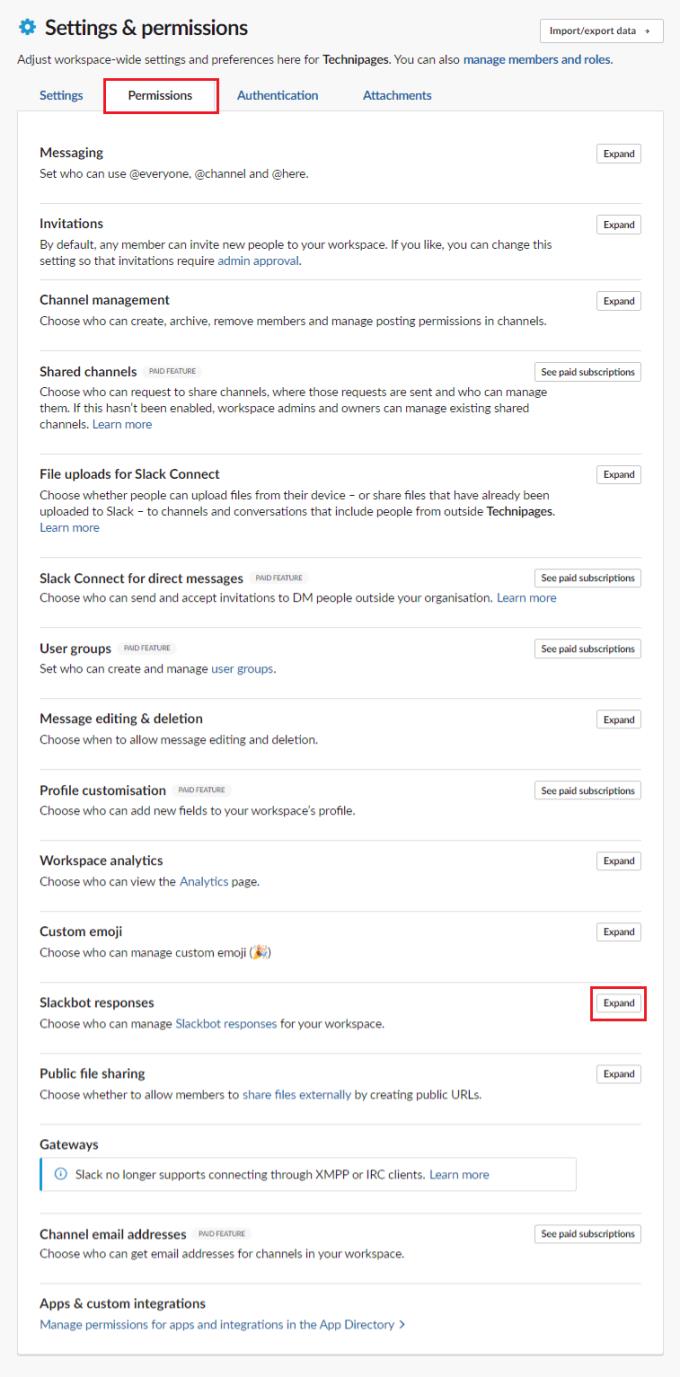
Cliquez sur « Développer » à côté de « Réponses Slackbot » dans l'onglet « Autorisations ».
Pour restreindre la possibilité d'afficher et de modifier les réponses automatiques de Slackbot, cliquez sur la liste déroulante intitulée « Personnes pouvant gérer les réponses de Slackbot pour votre espace de travail ». Vous pouvez également choisir de désactiver entièrement les réponses Slackbot automatiques en décochant la case intitulée « Activer les réponses Slackbot ».
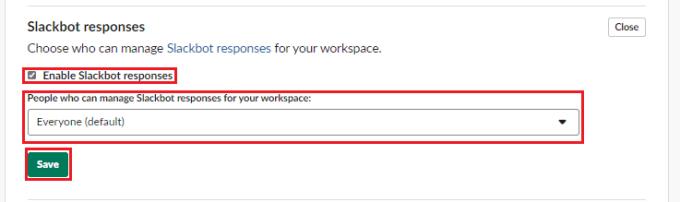
Cliquez sur la liste déroulante intitulée « Personnes pouvant gérer les réponses Slackbot pour votre espace de travail ».
Les réponses automatiques de Slackbot peuvent être amusantes et/ou utiles, selon la façon dont vous choisissez de les configurer. Cependant, vous ne souhaitez peut-être pas que tous les utilisateurs puissent afficher et modifier la liste des réponses automatiques. Si vous suivez les étapes de ce guide, vous pouvez restreindre la possibilité de voir et de modifier les réponses automatiques de Slackbot aux utilisateurs administrateurs.